Installazione del certificato SSL sui server IIS 7 e IIS 6
In questo articolo troverai le istruzioni per creare la CSR e per installare successivamente il certificato SSL/TLS sui server web IIS 7 e IIS 6.
Creazione della richiesta CSR
Creare la richiesta CSR è un requisito per l'emissione del certificato. La CSR comprende la chiave pubblica che verrà firmata dall'autorità: in questo modo sarà generato il certificato SSL/TLS. Senza la CSR non è possibile emettere il certificato.
Creazione della richiesta CSR sul server IIS 7
Sul server web con IIS 7 la CSR viene creata con la procedura guidata. In IIS passa alla gamma dei certificati SSL (Server certificates) e in alto a destra seleziona Create certificate request. Questo avvierà la procedura guidata di creazione della CSR. Inserisci tutte le informazioni richieste, scegli la profondità di 2048 (bit) e salva il file con la CRS creata.
La CSR creata è in formato di testo, quindi puoi aprire in Notepad il file creato in IIS ed inserire il testo della CSR nell'ordine presso l'SSLmarket.
Per il videotutorial su come creare la richiesta della CSR sulla piattaforma Microsoft IIS 7 vedi la sezione videotutorial.
Creazione della richiesta CSR sul server IIS 6
Sul web server IIS 6 la CSR viene creata tramite la procedura guidata dell'IIS. In IIS 6 clicca con il tasto destro sul sito web con cui vuoi operare. Seleziona Properties e nella finestra seguente seleziona la scheda Directory Security. In fondo alla finestra vedrai la sezione Secure Communications nella quale clicca su Server Certificate. Così facendo avvierai la procedura guidata di creazione della richiesta CSR. Seleziona Create a new Certificate e successivamente Prepare the request now, but send it later. Nel passaggio successivo inserisci il nome descrittivo del certificato e seleziona la profondità di 2048 bit. Nei tre seguenti passaggi preciserai i dati da inserire nella CSR.
Nell'articolo dell'Aiuto, dedicato alla chiave pubblica (alla richiesta della CSR) troverai le informazioni sui dati da inserire nella CSR e un esempio di compilazione corretta.
Common name è il nome completo del dominio per la quale sarà emesso il certificato; indica perciò l'indirizzo completo, compresi i sottodomini. Inseriti i dati, la guida ti chiederà di salvare il file di testo con la richiesta della CSR. Salvato il file, aprilo e copia il testo della richiesta della CSR che andrai a inserire nei dettagli dell'ordine del certificato SSL nell'amministrazione dell'SSLmarket.
Installazione del certificato su IIS7
Una volta ricevuta dall'autorità di certificazione la mail con il nuovo certificato, copia il testo crittografato, compresi i trattini, e salvalo nel file CER. Usa il programma Notepad per salvare il semplice testo mentre ti sconsigliamo di usare editori tipo Microsoft Word.
Per cominciare l'installazione è necessario fare il login sul server Windows con IIS7 su cui viene ospitato il sito web al quale fa riferimento il certificato SSL di sicurezza. È necessario loggarsi sul server in qualità di Amministratore. Dopo aver effettuato con successo il login, clicca sul tasto "Start", poi seleziona la voce "Administrative Tools" e seleziona "Internet Information Services Manager". In IIS Manager seleziona, nella parte sinistra della finestra, il nome del tuo server e poi seleziona la voce "Server Certificates".
In questa parte di IIS Manager puoi gestire tutta l'amministrazione dei certificati SSL. A questo punto, IIS dovrebbe attendere il completamento della richiesta di certificato e l'importazione del nuovo certificato.
Seleziona l'opzione "Complete Certificate Request" in alto a destra: si aprirà una nuova finestra in cui andrai a selezionare il percorso relativo al file con il certificato e a inserire il nome descrittivo del certificato. Questo nome serve per la personalizzazione del certificato e per una tua migliore identificazione dei certificati sul server. Conferma il dialogo cliccando su OK: facendo ciò installerai il certificato sul server.
Se verrà segnalato l'errore di "Richiesta della CSR non trovata", significa che è fallito il collegamento del certificato alla chiave privata. Non esitare a contattare l'assistenza cliente e a creare nuovamente (e gratuitamente) il certificato con una nuova richiesta di CSR.
Installato il certificato sul server, è necessario abbinarlo al relativo sito web "Website".
Nel menu a sinistra "Connections" seleziona il nome del server su cui il certificato verrà installato. Nella voce "Sites" troverai l'elenco dei siti che vengono ospitati su IIS. Seleziona il sito al quale vuoi abbinare il certificato, e nel menu a destra clicca su "Bindings". Si aprirà la finestra "Site Bindings": clicca su "Add". Nel successivo dialogo potrai specificare l'impostazione. Scegli HTTPS come "Type", specifica l'indirizzo IP e la porta per la comunicazione: di solito è la porta 443. Per completare la configurazione, seleziona il certificato che era stato installato precedentemente. Lo riconoscerai dal nome del dominio. Conferma questo dialogo e anche quello successivo. Per eseguire le modifiche, disattiva e poi riattiva il server web. Se la modifica continua a non attivarsi, sarà necessario riavviare il server.
Il certificato risulta ora installato su IIS, ma è necessario prestare attenzione anche ai Intermediatecertificati Intermediate, che garantiscono l'affidabilità del certificato tramite il certificato radice dell'autorità. Le autorità emettono tutti i certificati Intermediate insieme in formato PKCS#7, in un file con il suffisso P7B.
Videotutorial per l'installazione del certificato SSL/TLS su IIS 7
Puoi eseguire l'installazione del certificato SSL/TLS su IIS 7 (vedi sopra) anche seguendo il nostro video. Nel videotutorial scoprirai come eseguire l'installazione del nuovo certificato SSL sul server e il suo collegamento (binding) con il relativo dominio. Non scordarti di eseguire anche l'installazione dei certificati Intermediate cui il videotutorial si dedica altrettanto.
Installazione del certificato su IIS 6
Una volta ricevuta dall'autorità di certificazione la mail con il nuovo certificato, copia il testo crittografato, compresi i trattini, e salvalo nel file CER. Usa il programma Notepad per salvare il semplice testo mentre ti sconsigliamo di usare editori tipo Microsoft Word.
In IIS 6 clicca con il tasto destro sul sito web con cui vuoi operare. Seleziona Properties e nella finestra successiva seleziona la scheda Directory Security. Nella parte inferiore della finestra vedrai la sezione Secure Communications nella quale clicca su Server Certificate. Così facendo avvii la procedura guidata che attende il completamento della richiesta di certificato (CSR). Seleziona nella procedura guidata l'opzione Process the Pending Request and Install the Certificate e successivamente seleziona il file con il certificato che avevi creato precedentemente. Poi inserisci il numero della porta 443 quale SSL Port. Completando la procedura guidata completerai con successo anche l'installazione del certificato TLS.
Puoi controllare la correttezza dell'installazione del certificato SSL usando lo strumento dell'autorità di certificazione. Per ulteriori informazioni prosegui sulla sezione Controllo dell'installazione dei certificati SSL, l'articolo dell'Aiuto relativo all'installazione dei certificati.
In caso di necessità, non esitare a contattare la nostra assistenza clienti che ti aiuterà a scegliere il certificato e risponderà a ogni tua domanda.
DigiCert Certificate Utility per Windows
Per amministrare i certificati negli ambienti Windows e Windows Server (creazione della CSR, importazione del certificato emesso) ti consigliamo il programma DigiCert Certificate Utility for Windows. Questo programma ti consente di eseguire tutte le operazioni (CSR, importazione, esportazione) e di amministrare anche i certificati Code Signing.
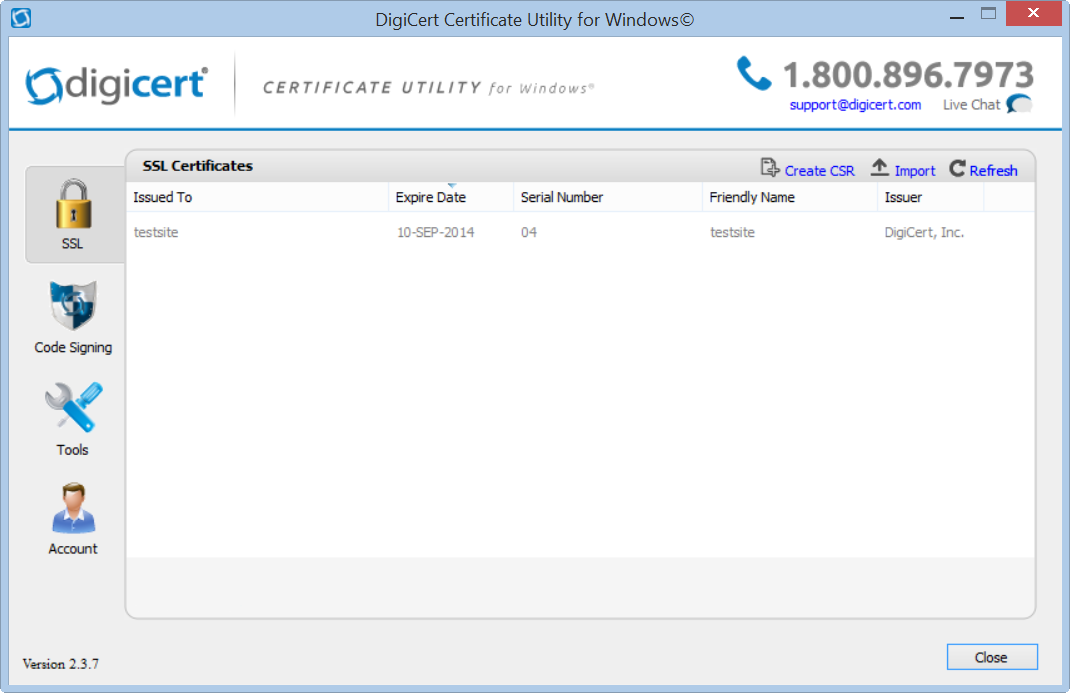

Ci dispiace che non ci hai trovato il necessario.
Ci aiuterai a migliorare l'articolo? Facci sapere cosa qui aspettavi e non hai scoperto.